
Setiap orang yang telah mencoba menginstal Windows 8 setidaknya sekali mungkin akan ingat bahwa selama proses instalasi sistem meminta kunci produk. Dan jika Anda dapat melewati langkah ini di Windows 7, di Windows 8 tidak mungkin untuk menginstal sistem lebih lanjut tanpa memasukkan kunci yang valid. Langkah ini oleh pengembang Microsoft terlihat aneh (walaupun diharapkan), membuat pengguna tidak dapat menguji OS baru sampai membeli kunci lisensi..
Catatan: Trik ini, yang memungkinkan Anda menginstal Windows 8 tanpa memasukkan kunci, tidak berarti sistem operasi itu sendiri dapat digunakan. Setelah instalasi, jangan lupa untuk memasukkan kunci Windows 8 dan mengaktifkan sistem. Untuk menonaktifkan permintaan untuk memasukkan kunci produk selama instalasi rakitan asli Windows 8, perlu pada disk instalasi sistem operasi dalam direktori \ sumber \ buat file dengan nama ei.cfg.
Untuk menonaktifkan permintaan untuk memasukkan kunci produk selama instalasi rakitan asli Windows 8, perlu pada disk instalasi sistem operasi dalam direktori \ sumber \ buat file dengan nama ei.cfg. Sebelum melanjutkan dengan deskripsi struktur file EI.cfg, kita akan memahami jenis file apa itu dan mengapa itu diperlukan..
EI.cfg (lepaskan file konfigurasi) dan PID.txt (file pengenal produk) - file konfigurasi tambahan yang dapat digunakan selama instalasi Windows 8. File-file ini disimpan pada disk instalasi di direktori \ Sumber. Dalam file EI.cfg, dimungkinkan untuk mengatur versi rilis OS, dan di PID.txt, masing-masing, kunci produk (digunakan hanya untuk menginstal Windows, tetapi tidak untuk aktivasi). File-file ini dapat digunakan sebagai gantinya file respons (AutoUnattend.xml) untuk otomatisasi parsial instalasi Win 8.
Dalam hal file jawaban digunakan selama instalasi Windows 8, informasi dalam file konfigurasi tambahan diabaikan, karena File jawaban AutoUnattend untuk Penginstal Windows memiliki prioritas lebih tinggi daripada file EI.cfg dan PID.txt.
Format file EI.cfg
Dalam file EI.cfg, 3 parameter ditetapkan:
- EditionID - rilis id
- Saluran - jenis saluran pengiriman
- Vl - Jenis lisensi
Nilai yang valid untuk parameter file EI.cfg adalah:
[EditionID]
- Inti
- Profesional
- Enterprise
[Saluran]
- OEM
- Volume
[Vl]
- 1 - volume lisensi
- 0 - dalam semua kasus lainnya
Modifikasi kit distribusi Windows 8 untuk memungkinkan instalasi tanpa memasukkan kunci produk
- Jika Anda memiliki gambar Windows 8 dalam format iso, unzip (misalnya, menggunakan WinRar, 7zip atau WinZip archivers) isi gambar instalasi dari Windows 8 ke hard drive Anda (cara termudah, tentu saja, adalah langsung mengedit gambar iso, misalnya, menggunakan UltraISO). Jika ada instalasi USB flash drive dengan Windows 8 (Cara membuat USB flash drive instalasi dengan Windows 8, Cara membuat USB flash drive untuk menginstal Windows 8 pada sistem UEFI), ini sangat menyederhanakan pekerjaan, karena Semua perubahan dapat dilakukan langsung ke USB flash drive. Jika Anda hanya memiliki cakram DVD, salin isinya ke komputer Anda.
- Buat file teks sederhana ei.cfg di direktori / Sumber dan isi sebagai berikut (masukkan baris berikut ke dalamnya):

[EditionID]
Profesional
[Saluran]
Eceran
[Vl]
1
- Simpan perubahan ke file ei.cfg

- Masih mengumpulkan gambar iso instalasi dari Windows 8 dari folder yang dihasilkan. Anda dapat melakukan ini menggunakan utilitas oscdimg, yang merupakan bagian dari Windows Assesment and Deployment Kit (ADK) untuk Windows 8.
Asumsikan bahwa gambar Windows 8 yang tidak dibongkar terletak di direktori D: \ Windows8ISO.
Untuk membuat image iso yang dapat di-boot dengan Windows 8, dengan hak administrator, jalankan perintah:
oscdimg -lWin8 -m -u2 -bD: \ Windows8ISO \ boot \ etfsboot.com D: \ Windows8ISO D: \ Win8_without_key.iso
dimana,
- -l - mengatur label disk
- -m - Mengatakan bahwa gambar DVD dibuat (yang lebih besar dari gambar CD)
- -u2 - membuat sistem file UDF
- -b - mendefinisikan path ke image boot
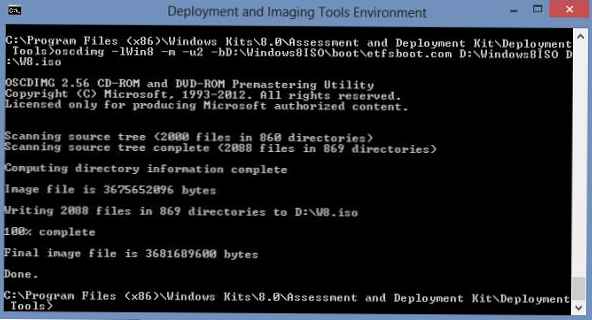
Sebagai hasil dari perintah pada disk D: \, file dengan gambar pengaturan akan muncul - Win8_without_key.iso.
Tetap membakar gambar yang dihasilkan ke DVD atau USB dan mulai menginstal Windows 8.
Tombol tambahan akan muncul di jendela di mana Anda diminta untuk memasukkan kunci Windows 8 Lewati, memungkinkan Anda untuk melewatkan memasukkan kunci produk.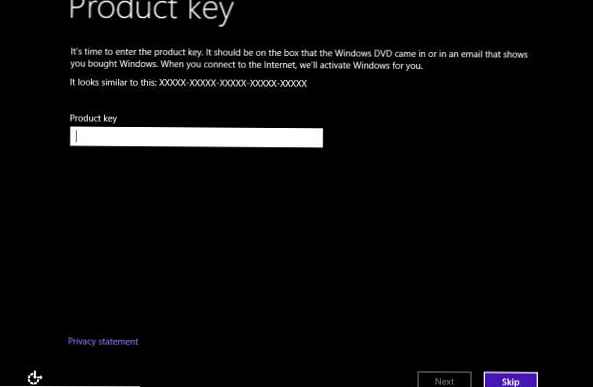
Setelah menyelesaikan instalasi Windows 8, Anda dapat memasukkan kunci produk di properti komputer.













